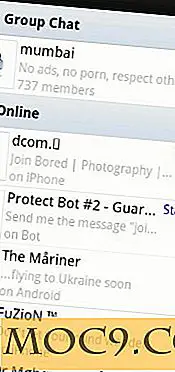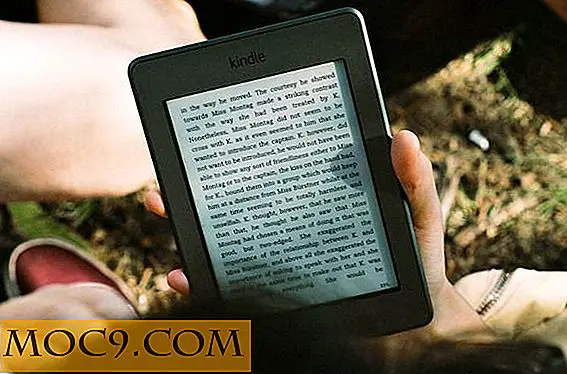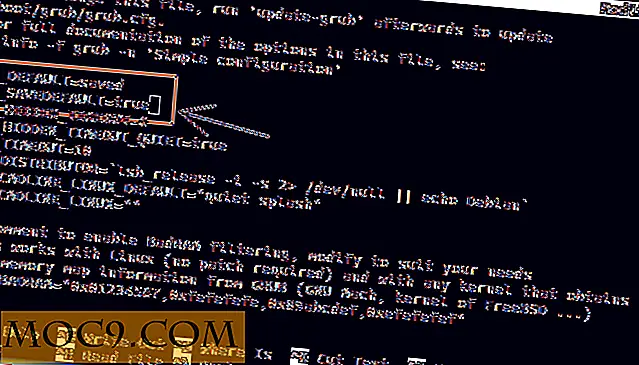Πώς να αλλάξετε το μέγεθος του βίντεο σε Mac, Windows και Linux
Περιστασιακά, κατά την επεξεργασία βίντεο, ίσως χρειαστεί να αλλάξετε το μέγεθος και να αλλάξετε την ανάλυση οθόνης. Θα μπορούσε να είναι επειδή το μέγεθος της οθόνης βίντεο είναι πολύ μεγάλο για να μεταφορτωθεί στο YouTube ή πρέπει να μεγεθύνετε ένα μικρό βίντεο για να γεμίσετε τη μεγάλη οθόνη σας.
Προηγουμένως, έχουμε αναφέρει αρκετά λογισμικά για επεξεργασία βίντεο, συμπίεση και ακόμα μετατροπή. Ένα πράγμα στο οποίο δεν ακουμπάκαμε ήταν η αλλαγή μεγέθους βίντεο. Παρόλο που υπάρχει αφθονία λογισμικού επεξεργασίας βίντεο εκεί έξω (τόσο ελεύθερο όσο και εμπορικό), δεν υποστηρίζουν όλοι τους την αλλαγή μεγέθους βίντεο. Το Windows Movie Maker της Microsoft είναι ένα από αυτά χωρίς τη δυνατότητα αλλαγής του μεγέθους του βίντεο. Επιπλέον, για τους επεξεργαστές βίντεο που έρχονται με δυνατότητα αλλαγής μεγέθους βίντεο, είναι πάντα ενσωματωμένοι βαθιά στις ρυθμίσεις και δεν είναι διαθέσιμοι στο front end.
Σε αυτό το σεμινάριο, ας δούμε πώς μπορείτε να αλλάξετε το μέγεθος του βίντεό σας σε διάφορα λειτουργικά συστήματα.
Σημείωση: Η έννοια του "μεγέθους" σε αυτό το άρθρο αναφέρεται στο μέγεθος της οθόνης του βίντεο και όχι στο μέγεθος του αρχείου.
Linux (απεικονίζεται με το Ubuntu)
Avidemux, Openshot, Kdenlive είναι μερικά από τα προγράμματα επεξεργασίας βίντεο στο Linux, αλλά αυτό που πρόκειται να χρησιμοποιήσουμε είναι το PiTiVi. Ο λόγος είναι επειδή πρόκειται για τον προεπιλεγμένο επεξεργαστή βίντεο στο Ubuntu Lucid (και παραπάνω). Λυπούμαστε για τους χρήστες που δεν χρησιμοποιούν το Ubuntu.
Στο PiTiVi, πρώτη εισαγωγή στο κλιπ σας.

Στη συνέχεια, μεταβείτε στο Project -> Project Settings . Στην ενότητα "Έξοδος βίντεο", επιλέξτε "Προσαρμοσμένο" από το αναπτυσσόμενο πεδίο.

Θα πρέπει να μπορείτε να ορίσετε το πλάτος, το ύψος και το ρυθμό καρέ βίντεο.

Στη συνέχεια, συνεχίστε να επεξεργάζεστε το βίντεό σας. Αφού τελειώσετε, κάντε κλικ στο κουμπί " Render Project " για να αποθηκεύσετε το βίντεό σας.

Windows
Στα Windows, εκτός του Windows Movie Maker, ο επόμενος δημοφιλής ελεύθερος επεξεργαστής βίντεο είναι το Virtualdub. Σε αντίθεση με το WMM, υποστηρίζει την αλλαγή μεγέθους βίντεο και δεν απαιτεί εγκατάσταση.
1. Κατεβάστε το VirtualDub. Εξαγάγετε το αρχείο zip και εκτελέστε την εφαρμογή VirtualDub.
2. Μεταβείτε στο " Video -> Filter ".

3. Κάντε κλικ στο κουμπί "Προσθήκη". Μετακινηθείτε προς τα κάτω στη λίστα, μέχρι να βρείτε την καταχώρηση "Αλλαγή μεγέθους". Επιλέξτε το και κάντε κλικ στο OK για να το προσθέσετε.

4. Στο επόμενο παράθυρο, θα μπορείτε να αλλάξετε το μέγεθος του βίντεο. Μπορείτε να χρησιμοποιήσετε είτε το απόλυτο μέγεθος είτε το σχετικό μέγεθος. Θα συνιστούσα να χρησιμοποιείτε το "σχετικό (%)" καθώς θα διατηρήσει την αναλογία διαστάσεων του βίντεο.

5. Αφού ολοκληρώσετε την επεξεργασία του βίντεό σας, μεταβείτε στο " Αρχείο -> Αποθήκευση ως AVI " για να εξαγάγετε το βίντεό σας.
Μακ
Το iMovie είναι ένα εξαιρετικό λογισμικό για την επεξεργασία βίντεο, και το καλύτερο από όλα, είναι προ-εγκατεστημένο σε Mac.
Ανοίξτε το iMovie. Εισαγάγετε τα κλιπ πολυμέσων σας και κάντε την επεξεργασία σας. Αφού ολοκληρώσετε την επεξεργασία του βίντεο, μεταβείτε στην επιλογή " Κοινή χρήση -> Εξαγωγή σε QuickTime ".
Κάντε κλικ στο κουμπί Επιλογές .

Στην ενότητα "Βίντεο", κάντε κλικ στο κουμπί " Μέγεθος "

Στο αναπτυσσόμενο πεδίο Διαστάσεις, επιλέξτε Προσαρμοσμένο. Θα πρέπει να μπορείτε να ρυθμίσετε το μέγεθος του βίντεο σας τώρα.

Αυτό είναι.
Εάν έχετε οποιεσδήποτε ερωτήσεις, μη διστάσετε να αφήσετε τα σχόλιά σας παρακάτω.